Code du Windows Store : 0x87AF0813 [Résolu]
 Le Microsoft Store est un excellent moyen d’installer une large gamme d’applications et quelques jeux passionnants sous Windows. Mais de nombreux utilisateurs ont signalé des problèmes, généralement le Code d’erreur du Microsoft Store : 0x87AF0813.
Le Microsoft Store est un excellent moyen d’installer une large gamme d’applications et quelques jeux passionnants sous Windows. Mais de nombreux utilisateurs ont signalé des problèmes, généralement le Code d’erreur du Microsoft Store : 0x87AF0813.
L’erreur se manifeste lors du téléchargement de nouvelles applications et de la mise à jour de celles déjà installées. Elle a été rencontrée tant par les utilisateurs mobiles que par ceux utilisant un ordinateur sous Windows. Si vous recevez également le Code d’erreur du Windows Store : 0x87AF0813, voici tout ce que vous devez savoir.
Pourquoi vois-je le Code d’erreur du Microsoft Store : 0x87AF0813 ?
Voici quelques raisons pour lesquelles vous pourriez rencontrer l’erreur :
- Cache du store corrompu : Dans la plupart des cas, un cache du store corrompu entraîne des problèmes de mise à jour ou de téléchargement d’applications depuis le Microsoft Store.
- Problèmes avec les fichiers système : Si les fichiers système sont corrompus ou manquants, le Microsoft Store génèrera des erreurs.
- Mauvaise connexion Internet : Une connexion Internet lente est une autre raison pour laquelle les utilisateurs rencontrent le Code d’erreur du Microsoft Store : 0x87AF0813.
- PC à court d’espace de stockage : De nombreux utilisateurs ont rapporté que la raison pour laquelle ils ont reçu l’erreur était due à un manque d’espace de stockage sur le PC.
Comment corriger le Code d’erreur du Microsoft Store : 0x87AF0813 ?
Avant d’essayer les solutions complètes, voici quelques astuces pour faire fonctionner les choses :
- Vérifiez la vitesse de votre Internet à l’aide d’un outil comme Speedtest, et assurez-vous qu’elle est optimale. Sinon, prenez des mesures pour augmenter la vitesse Internet.
- Déconnectez-vous du Microsoft Store, puis reconnectez-vous avec les mêmes identifiants.
- Si vous avez un antivirus tiers, un pare-feu ou un logiciel de sécurité similaire installé sur l’ordinateur, désactivez-le et vérifiez si le problème est résolu. Ces outils peuvent souvent entrer en conflit avec le processus de téléchargement dans le Microsoft Store.
- Assurez-vous que vous exécutez la dernière version de Windows. En cas de mises à jour disponibles, téléchargez-les.
Si cela n’a pas fonctionné, les solutions énumérées ensuite devraient fonctionner.
1. Réinitialiser le cache du store
-
Appuyez sur Windows + S pour ouvrir Exécuter, tapez wsreset.exe dans le champ de texte et appuyez sur Entrée.
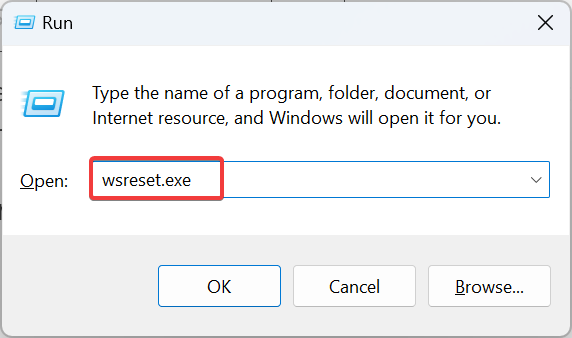
- Attendez maintenant que le processus de réinitialisation soit terminé.
2. Exécuter l’outil de dépannage des applications Windows Store
-
Appuyez sur Windows + I pour ouvrir Paramètres et cliquez sur Dépanner dans l’onglet Système.
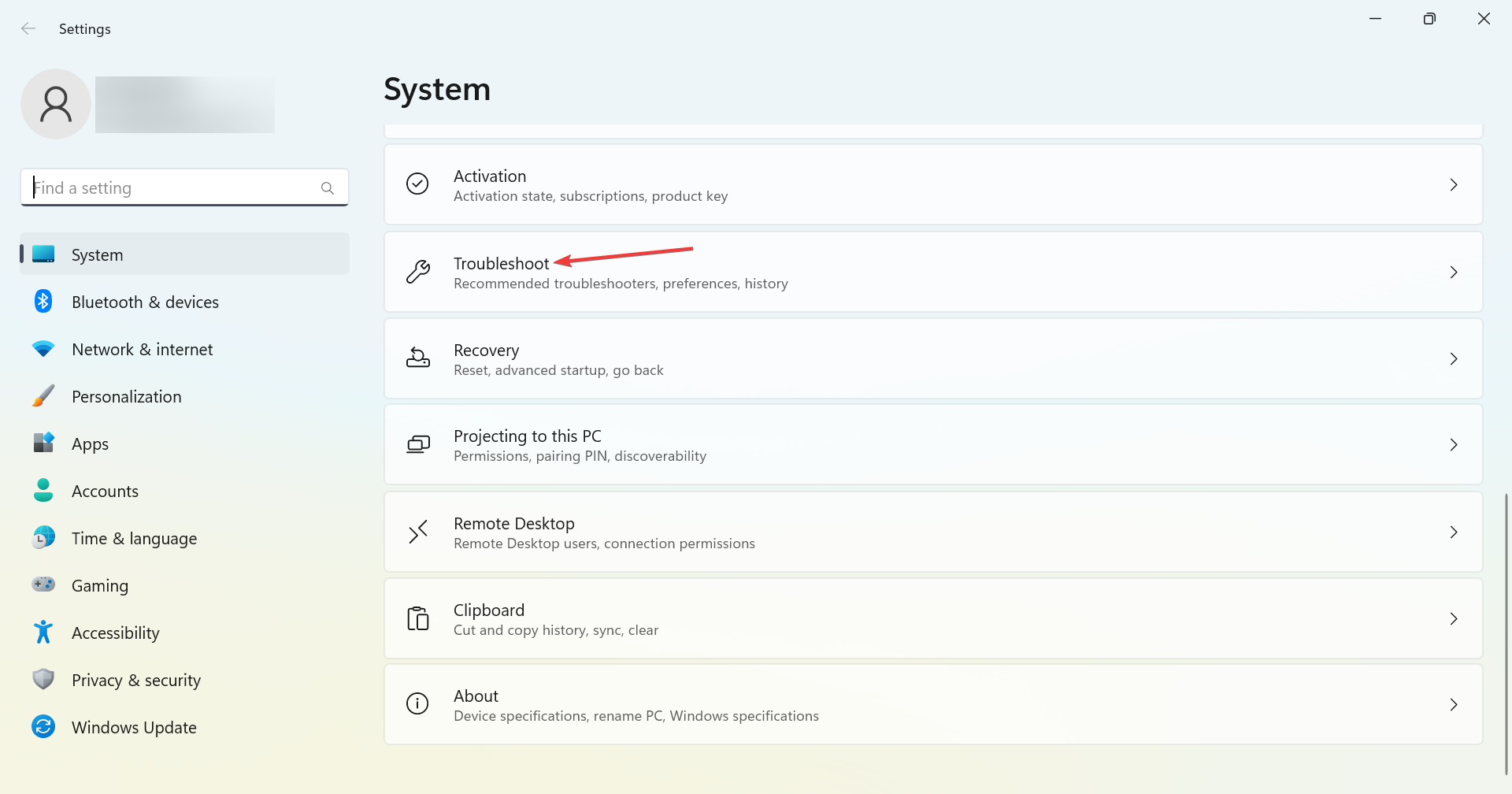
-
Cliquez maintenant sur Autres dépanneurs.
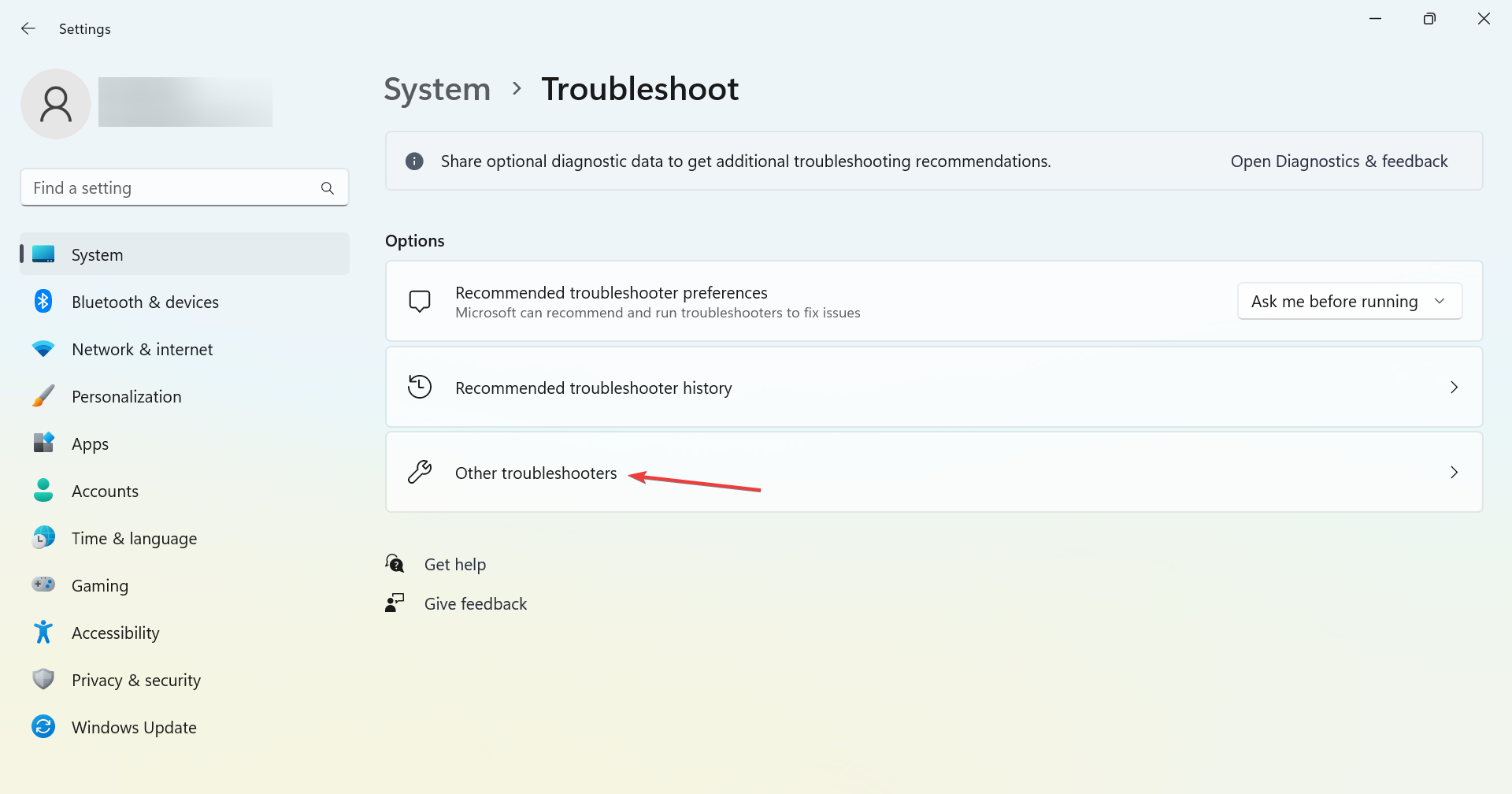
-
Localisez Applications du Microsoft Store et cliquez sur le bouton Exécuter à côté.
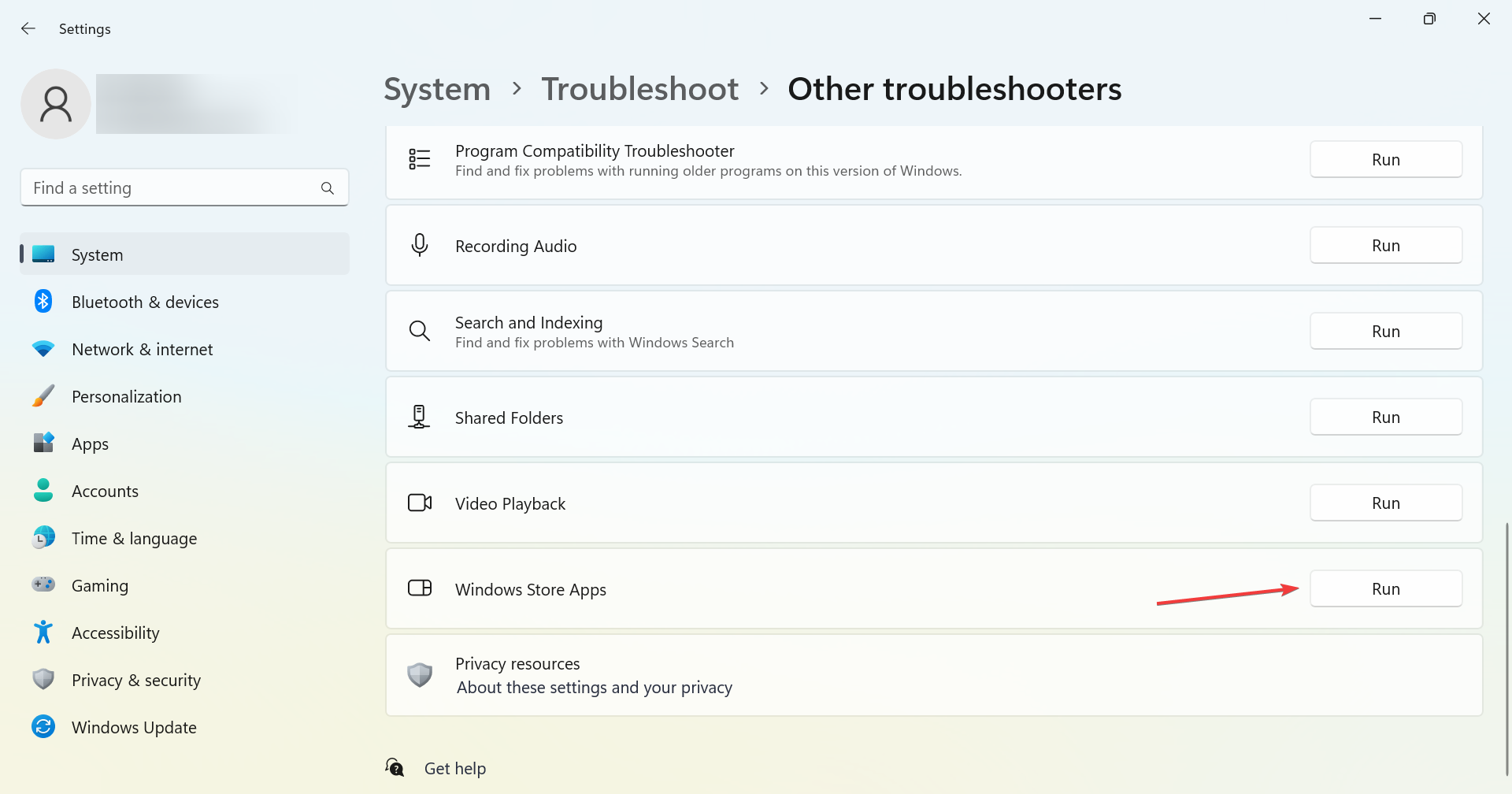
-
Suivez les instructions à l’écran et choisissez la réponse appropriée lorsqu’on vous le demande pour compléter le processus de dépannage.
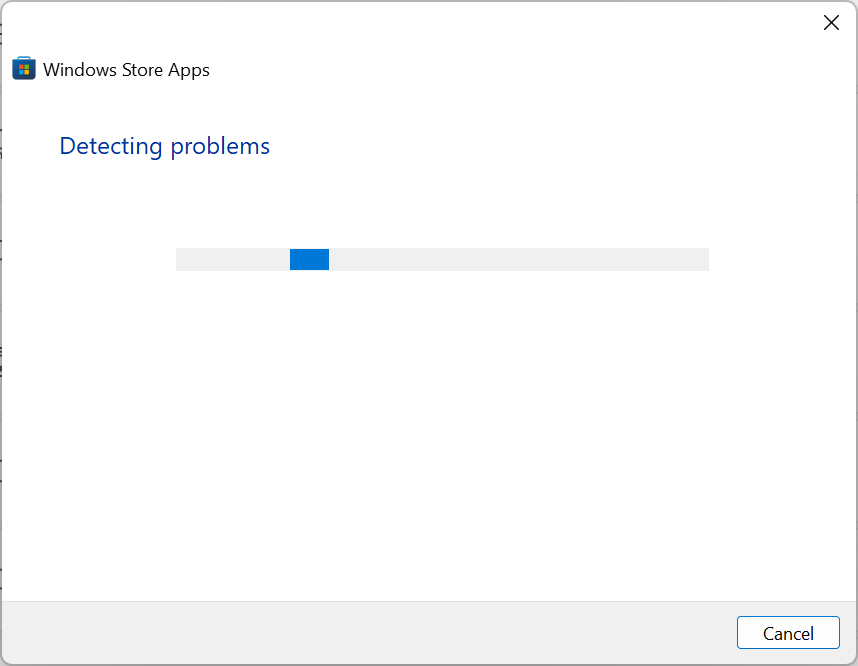
Microsoft propose un ensemble de dépanneurs intégrés pour identifier et éliminer les problèmes sous Windows. Donc, exécutez l’outil de dépannage des applications du Microsoft Store et vérifiez s’il corrige le Code d’erreur : 0x87AF0813.
3. Exécuter l’analyse DISM et SFC
-
Appuyez sur Windows + R pour ouvrir Exécuter, tapez cmd, et appuyez sur Ctrl + Shift + Entrée.
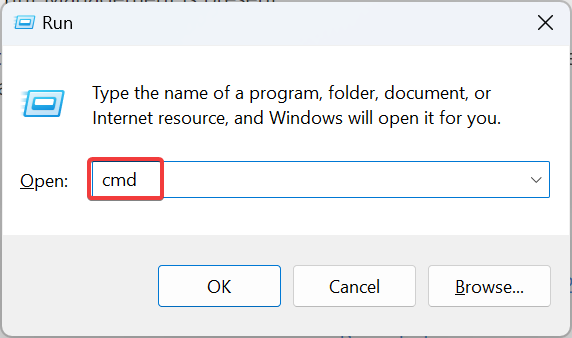
- Cliquez sur Oui dans l’invite UAC.
-
Collez maintenant les commandes suivantes une par une et appuyez sur Entrée après chacune pour exécuter l’outil DISM :
DISM /Online /Cleanup-Image /ScanHealthDISM /Online /Cleanup-Image /RestoreHealth -
Une fois terminé, exécutez la commande suivante pour lancer l’analyse SFC :
sfc /scannow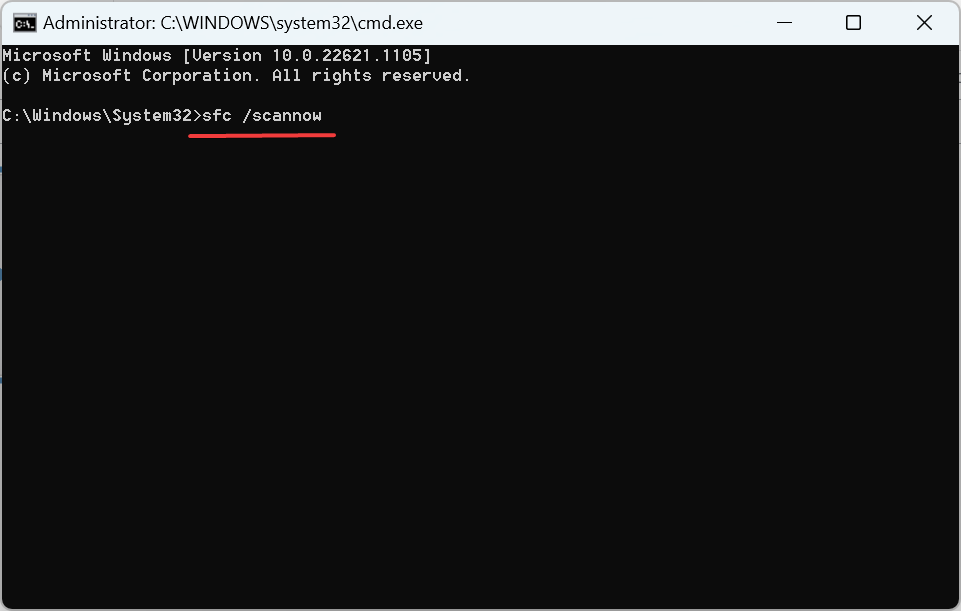
Des fichiers système corrompus sont l’une des principales raisons des problèmes avec le Microsoft Store et l’exécution de l’outil DISM et de l’analyse SFC a été trouvée pour résoudre le problème rapidement.
4. Libérer de l’espace de stockage sur le PC
Si vous constatez que le PC manque d’espace de stockage, il est temps de libérer un peu. Le meilleur moyen de le faire est de lancer l’outil de nettoyage de disque ou de configurer Stockage intelligent pour supprimer automatiquement les fichiers indésirables.
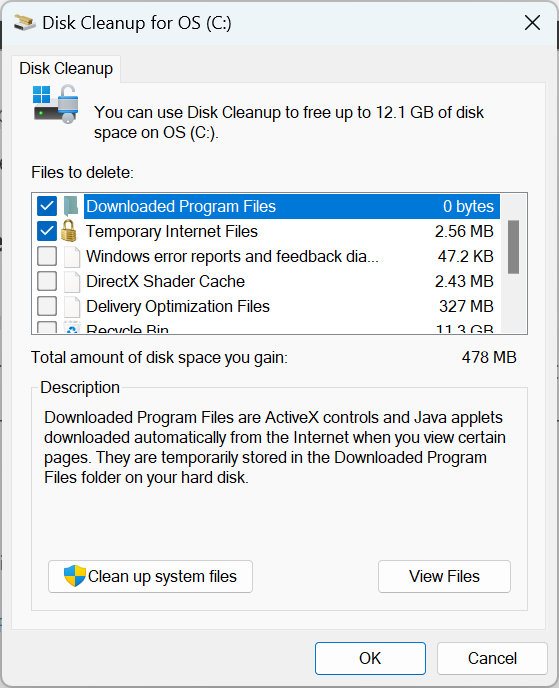 Nettoyage de disque
De plus, vous pouvez utiliser un outil de nettoyage de disque tiers fiable pour libérer de l’espace de stockage et corriger le Code d’erreur du Microsoft Store : 0x87AF0813.
Nettoyage de disque
De plus, vous pouvez utiliser un outil de nettoyage de disque tiers fiable pour libérer de l’espace de stockage et corriger le Code d’erreur du Microsoft Store : 0x87AF0813.
5. Changer la région
-
Appuyez sur Windows + I pour ouvrir Paramètres, choisissez Heure et langue à gauche, puis cliquez sur Langue et région.
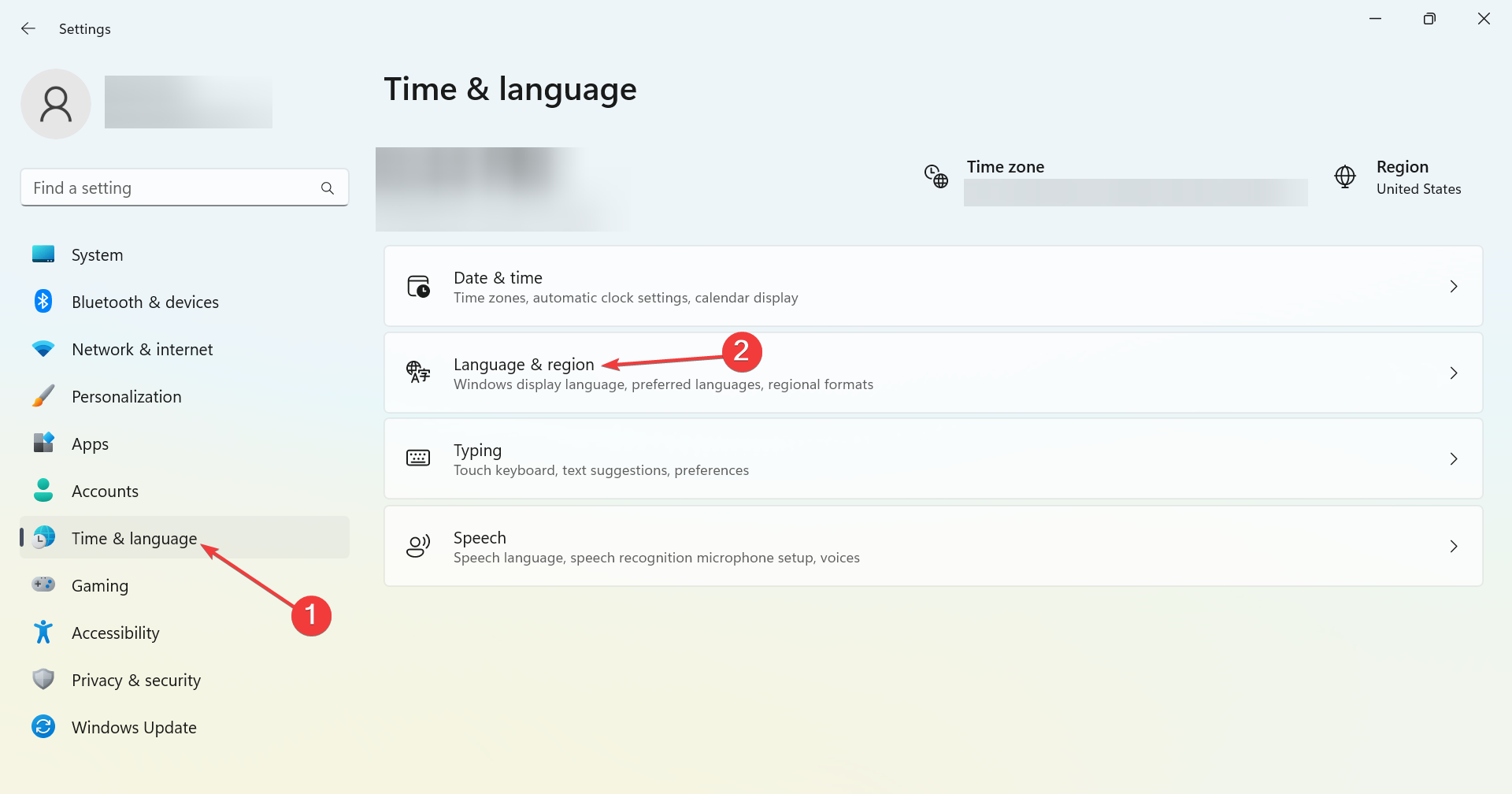
-
Choisissez maintenant États-Unis dans le menu déroulant à côté de Pays ou région
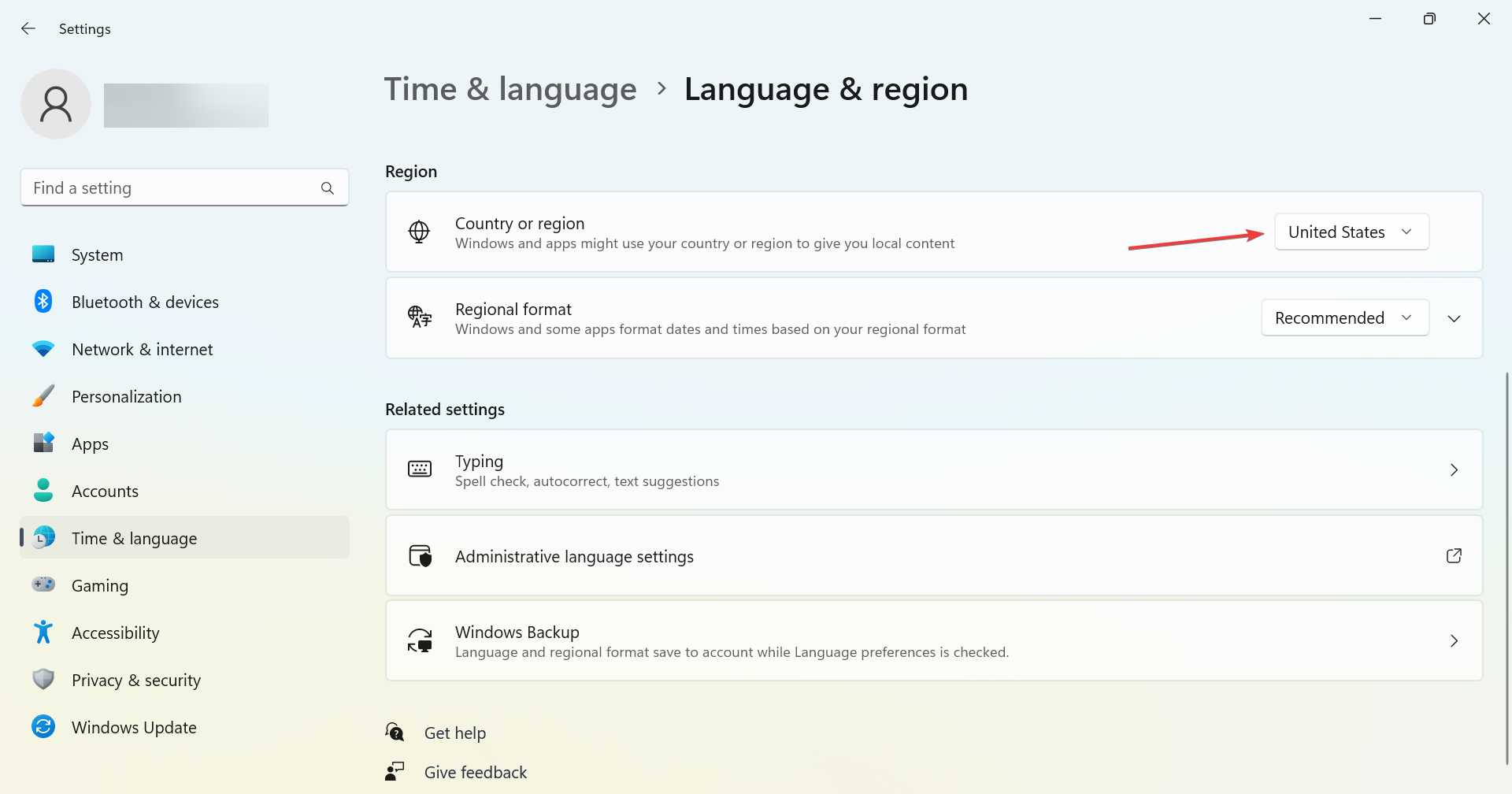
Quelques utilisateurs ont réussi à résoudre leurs problèmes simplement en changeant la région pour les États-Unis. Il semble que certaines applications ou fonctionnalités dans le Microsoft Store ne soient pas accessibles aux utilisateurs de certaines régions.
6. Ré-enregistrer l’application Microsoft Store
-
Appuyez sur Windows + S pour ouvrir Recherche, tapez Windows PowerShell dans le champ de texte, faites un clic droit sur le résultat de recherche pertinent et choisissez Exécuter en tant qu’administrateur.
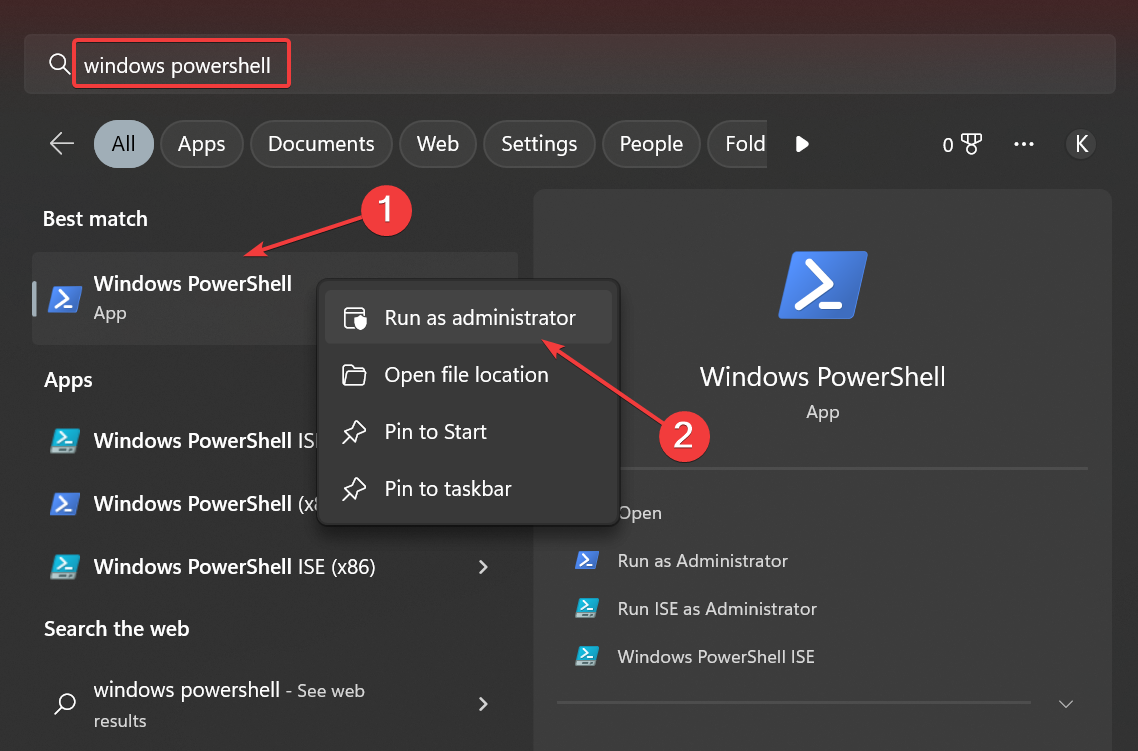
- Choisissez Oui dans l’invite UAC qui apparaît.
-
Collez maintenant la commande suivante et appuyez sur Entrée :
Get-AppXPackage -AllUsers | Foreach {Add-AppxPackage -DisableDevelopmentMode -Register “$($_.InstallLocation)AppXManifest.xml”}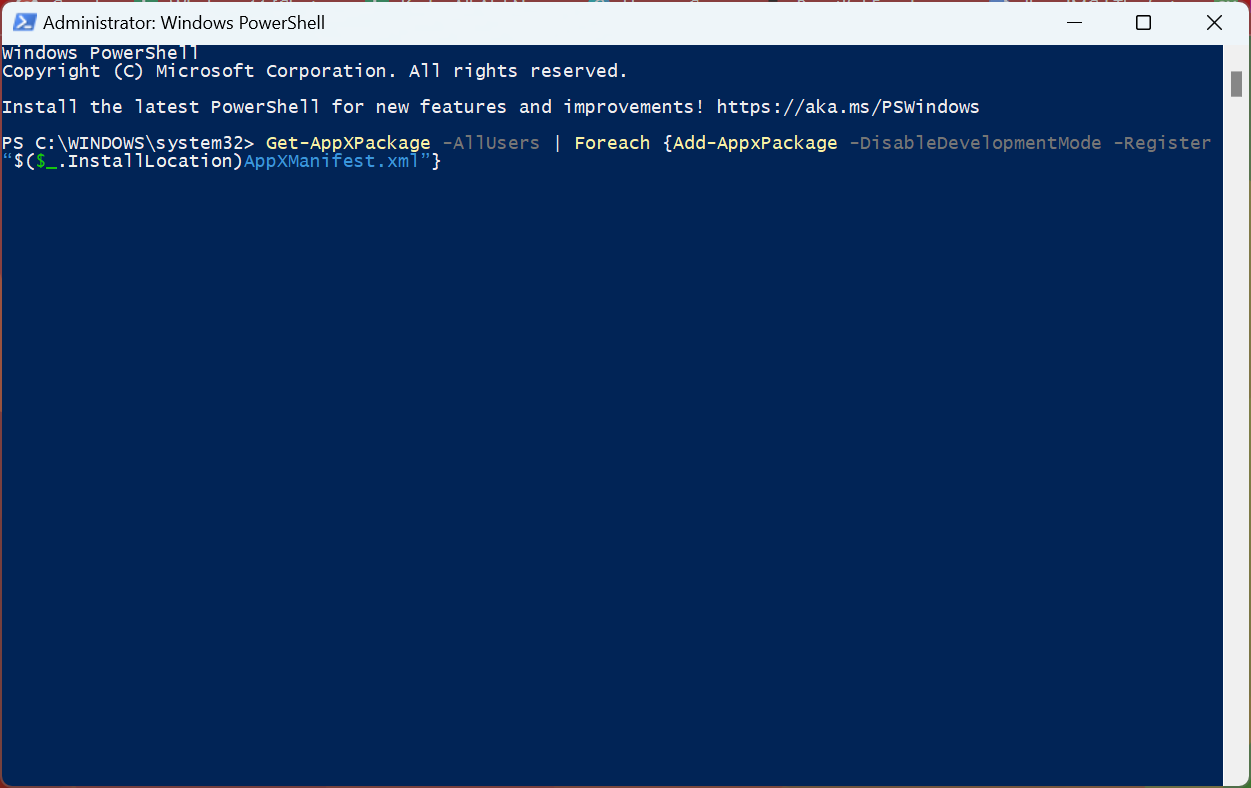
- Attendez la fin du processus.
Une fois cela fait, le Microsoft Store ne générera plus le Code d’erreur : 0x87AF0813, et vous pourrez télécharger et mettre à jour des applications comme auparavant. Dans le cas où rien ne fonctionne, en dernier recours, réinitialisez Windows, et cela fera fonctionner les choses.
Et maintenant que vous avez le Microsoft Store opérationnel, consultez les meilleures applications pour Windows et obtiendrez-les aujourd’hui.
Dites-nous quelle solution a fonctionné pour vous dans la section des commentaires ci-dessous.













